文章编号: 000138000
Доступ к меню дополнительных параметров загрузки (F8) в Windows Server 2012
摘要: Доступ к меню дополнительных параметров загрузки (F8) на сервере Dell с ОС Windows Server 2012
文章内容
症状
В предыдущих версиях Windows Server предпочтительный способ перехода к меню дополнительных параметров загрузки заключался в немедленном нажатии клавиши F8 после завершения процесса самотестирования при включении питания (POST). Нередко требовалось много попыток, чтобы быстро нажать клавишу F8. Windows Server 2012 загружается значительно быстрее, чем предыдущие версии, так что практически невозможно нажать клавишу F8 в подходящее время.
Если Windows Server 2012 не загружается в обычном режиме несколько раз подряд, автоматически загружается меню Advanced Boot Options, но в некоторых ситуациях необходимо получить доступ к этому меню, даже если сервер может загрузиться нормально. Нажатие клавиши F8 после POST уже практически неосуществимо, а ручное выключение и включение сервера во время процесса загрузки для того, чтобы ОС Windows сочла, что что-то пошло не так, не слишком хорошая идея. Поэтому необходимы другие способы, которые обсуждаются этой статье.
Способ 1. Перезагрузка при нажатой клавише Shift
- Откройте меню Питание обычным способом, например, с помощью чудо-кнопки Параметры.
- Удерживая нажатой клавишу Shift, выберите Перезагрузка.
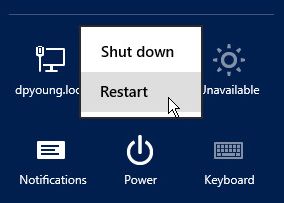
- Выберите причину перезагрузки сервера и нажмите кнопку Продолжить.
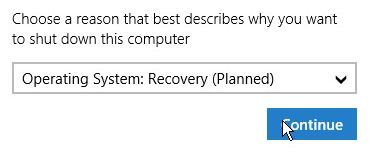
- Windows завершит работу. На экране Выберите вариант выберите Устранение неполадок.
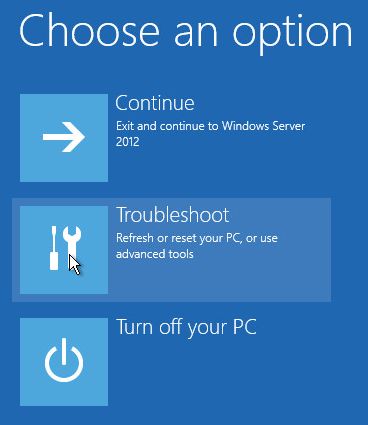
- Выберите Параметры загрузки на экране Дополнительные параметры, затем нажмите кнопку Перезагрузка.
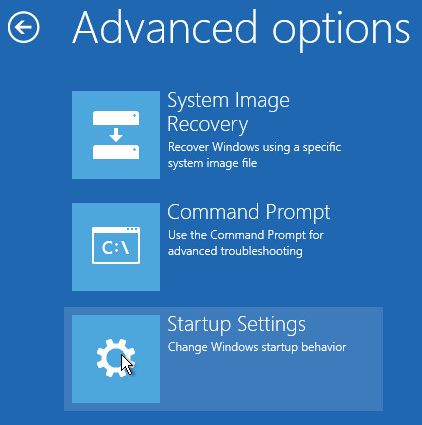
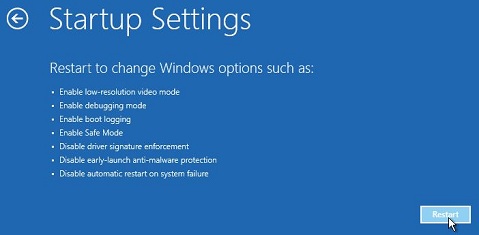
- На сервере будет выполнен процесс POST, затем загрузится меню дополнительных параметров загрузки.
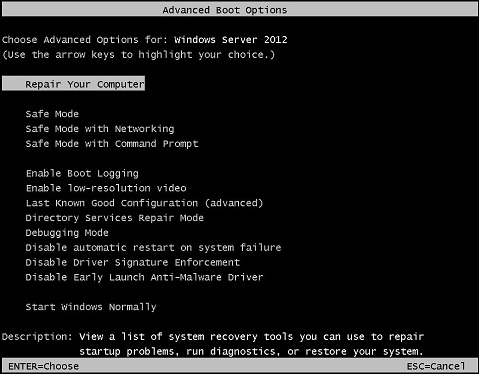
Способ 2. Shutdown.exe /r /o
- Откройте командную строку с повышенными привилегиями на сервере.
- Введите команду shutdown /r /o, чтобы перезагрузить Windows.
Примечание. Новый параметр /o в Windows Server 2012 может использоваться только совместно с параметром /r.
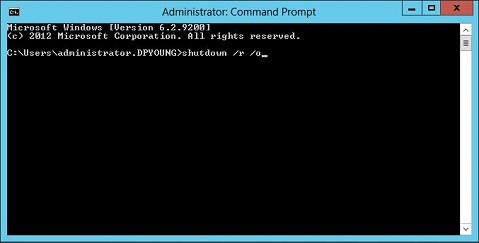
- Сервер загрузит экран Выберите вариант. Выполните вышеуказанные шаги 4–6, чтобы открыть меню дополнительных параметров загрузки.
 Как скачать носитель или ISO-файл для установки Microsoft Windows Server? - SLN304332
Как скачать носитель или ISO-файл для установки Microsoft Windows Server? - SLN304332
原因
解决方案
文章属性
受影响的产品
Servers
上次发布日期
28 9月 2021
版本
5
文章类型
Solution